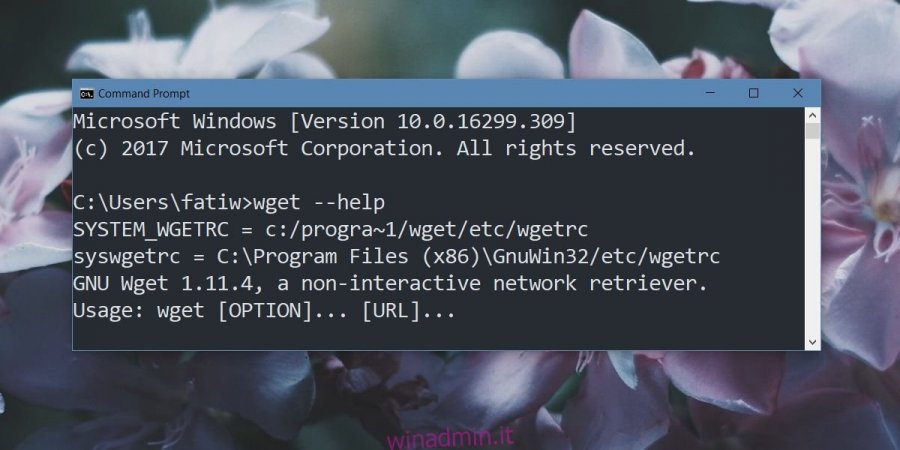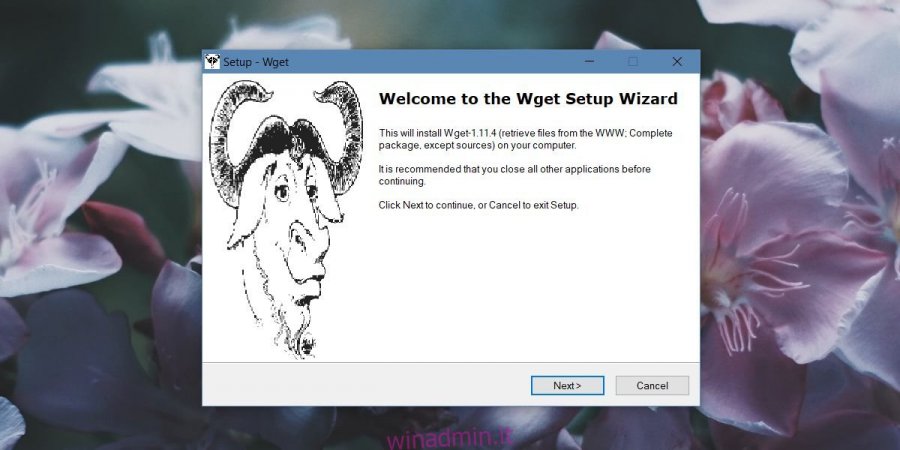Il prompt dei comandi in Windows 10 non è paragonabile al terminale su Linux. Per compensare i suoi difetti, strumenti come wget e Cygwin possono essere installati su Windows per ottenere di più dal prompt dei comandi. Ecco come puoi installare e utilizzare wget in Windows 10.
Sommario:
Installa Wget
Wget è uno strumento gratuito ma scaricare il file corretto è stranamente complicato. È difficile dire solo quale dovresti scaricare e uno dei mirror più popolari per EXE è noto per il crash su Windows 10. Per installare wget, scarica questo file da Sourceforge.
Estrai il file ed esegui l’EXE al suo interno. L’installazione è piuttosto semplice. Tranne l’EULA, e non cambiare nient’altro.
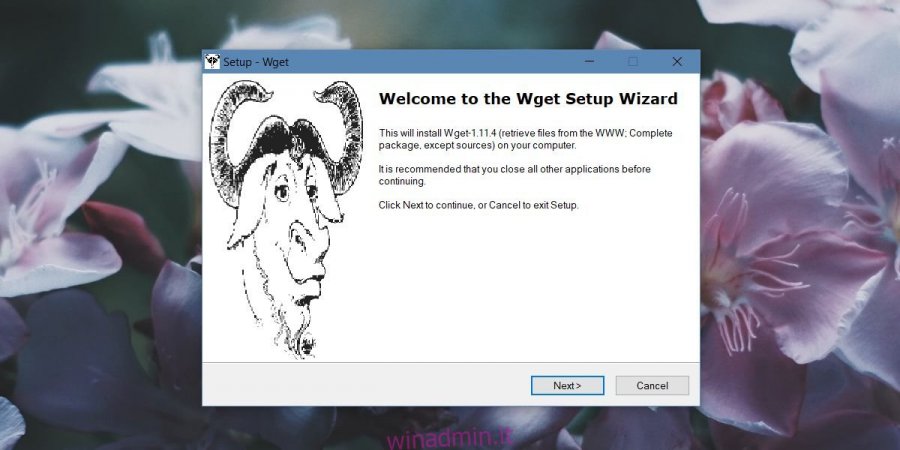
Utilizzando Wget
Ci sono due modi per usare Wget su Windows 10. Questo è uno strumento da riga di comando quindi non ha una GUI. Puoi accedervi tramite il prompt dei comandi. Per usarlo dal prompt dei comandi, puoi aggiungerlo come variabile di ambiente oppure puoi andare manualmente alla directory in cui si trova l’app Wget e usarla da lì. Il secondo metodo non è conveniente se intendi utilizzare questo strumento spesso, ma descriveremo in dettaglio entrambi i metodi e potrai scegliere quello che più ti si addice.
CD To Wget
Questo è il metodo meno conveniente. Apri Esplora file e vai al seguente percorso. Ci sarà un file Wget.exe qui. Hai solo bisogno del percorso di questo file. Copialo negli appunti.
C:Program Files (x86)GnuWin32bin
Quindi, apri il prompt dei comandi e inserisci il seguente comando per spostarti nella posizione sopra.
cd C:Program Files (x86)GnuWin32bin
Una volta che sei in questa cartella, puoi digitare wget e utilizzare una qualsiasi delle sue funzioni e interruttori.
Aggiungi variabile d’ambiente
Spostarsi nella cartella bin in cui si trova Wget.exe ogni singola volta che si desidera utilizzare lo strumento richiede tempo. Se lo aggiungi come variabile d’ambiente, puoi semplicemente digitare wget da qualsiasi directory e usarlo. Avrai bisogno dei diritti di amministratore per farlo.
Per aggiungere wget come variabile di ambiente, apri Esplora file e incolla quanto segue nella barra degli indirizzi.
Control PanelSystem and SecuritySystem
Nella colonna di sinistra, fai clic su Impostazioni di sistema avanzate. Nella finestra che si apre, fai clic su Variabili d’ambiente. Nella finestra Variabili d’ambiente, seleziona “Percorso” nella sezione in alto e fai clic su Modifica.
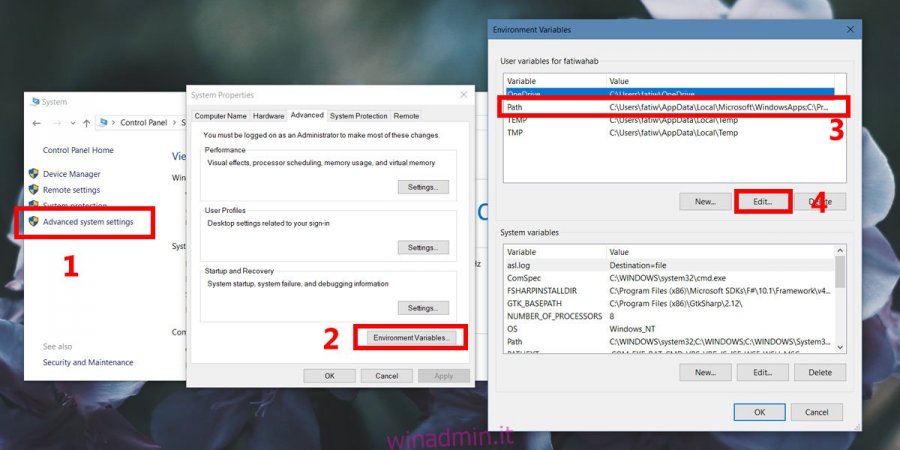
Nella finestra che si apre, fai clic su Nuovo, quindi sul pulsante Sfoglia. Inserisci questa posizione;
C:Program Files (x86)GnuWin32bin
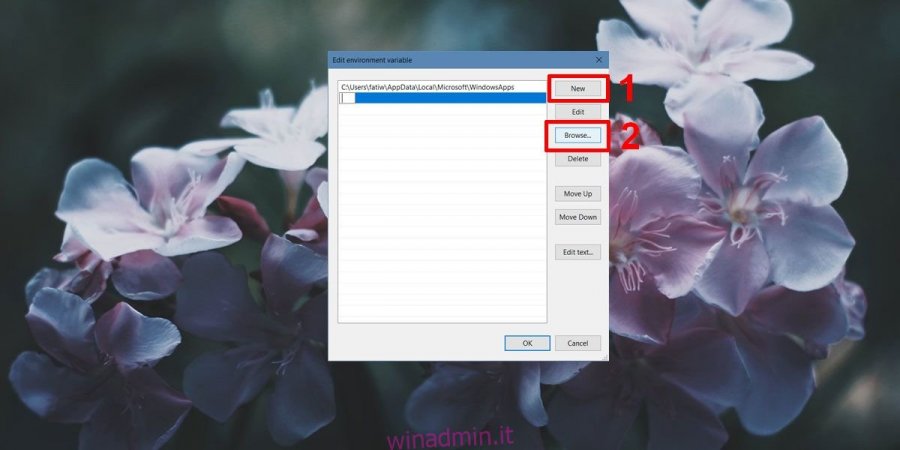
Fare clic su Ok in ciascuna finestra per uscire.
Ora, quando apri il prompt dei comandi, puoi digitare wget indipendentemente dalla directory / cartella in cui ti trovi e sarai in grado di accedere a questa app e utilizzare i suoi comandi.